CAD如何用多边形工具?
设·集合小编 发布时间:2023-04-03 10:12:20 1410次最后更新:2024-03-08 12:03:26
多边形工具是CAD软件中的重要工具之一,我们常常使用多边形工具来绘制各种多边形图案。但还是有很多新手不知道CAD如何用多边形工具,没关系我们慢慢的熟悉,下面一起来看看使用教程吧!
工具/软件
硬件型号:华硕(ASUS)S500
系统版本:Windows7
所需软件:CAD2013
方法/步骤
第1步
打开AutoCAD2013软件,调出特性栏,按图示设置好特性栏中的各个参数(如图所示)后,鼠标移动到【多边形工具】处,弹出多边形工具使用说明,阅读多边形的使用说明;
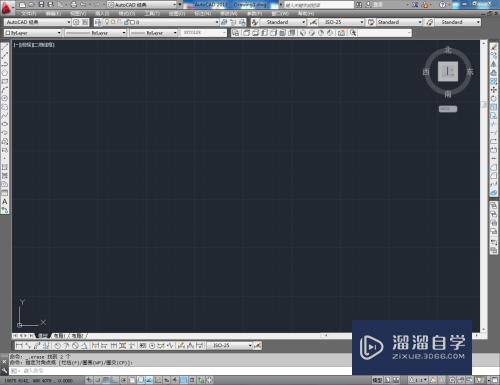
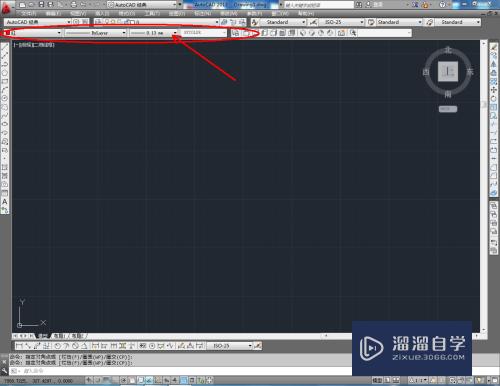
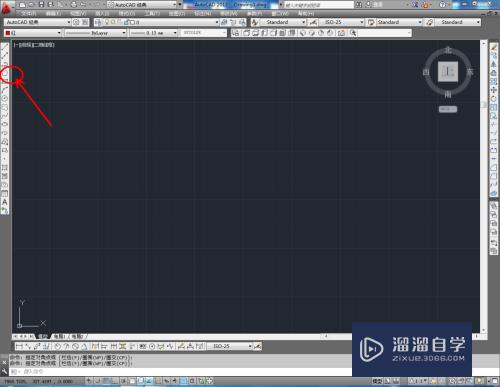
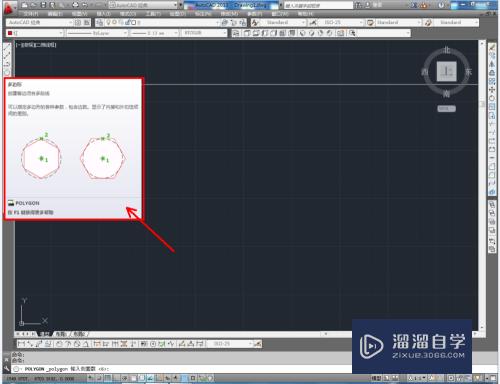
第2步
点击【多边形工具】,在下方命令栏中输入边数:3后,按下空格键。输入命令:i,在作图区域绘制一个内接于圆的三边形;输入命令:C,绘制一个外切于圆的三边形(如图所示);
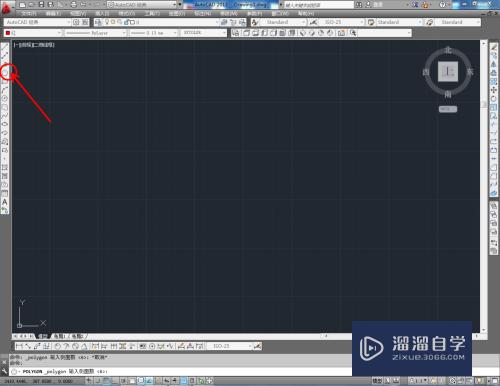


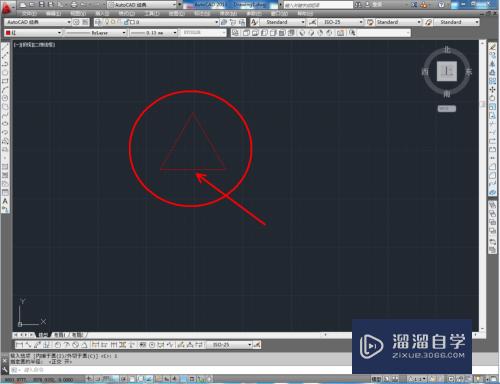
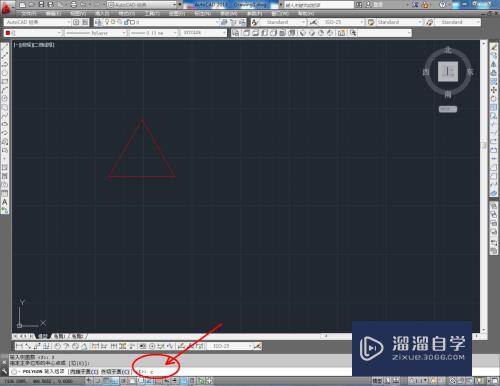

第3步
点击【多边形工具】,在下方命令栏中输入边数:5后,按下空格键。输入命令:i,在作图区域绘制一个内接于圆的五边形;输入命令:C,绘制一个外切于圆的五边形(如图所示);
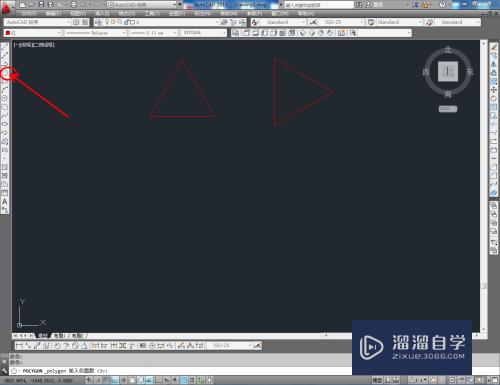
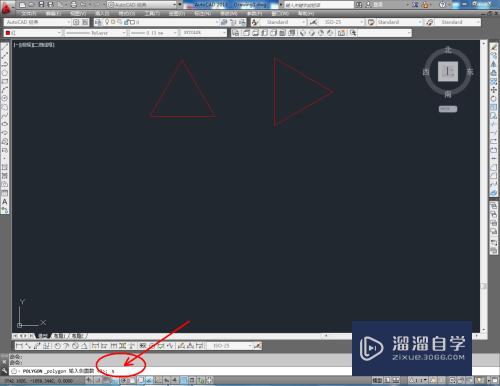
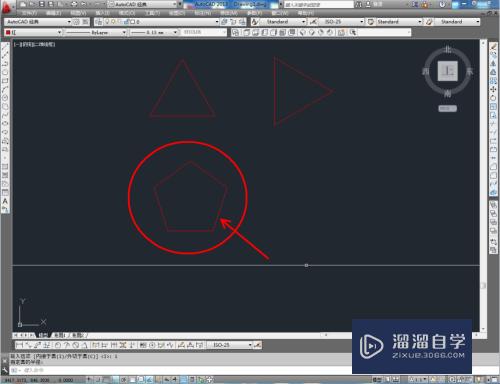

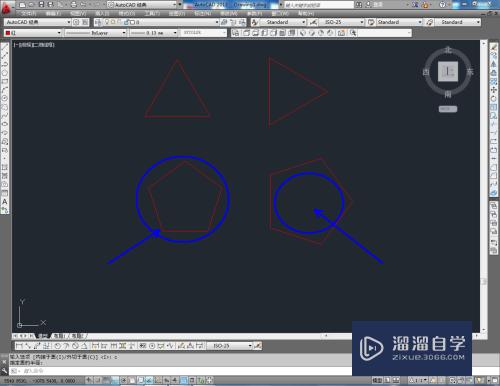
第4步
点击【多边形工具】,在下方命令栏中输入边数:6后,按下空格键。输入命令:i,在作图区域绘制一个内接于圆的六边形;输入命令:C,绘制一个外切于圆的六边形(如图所示);
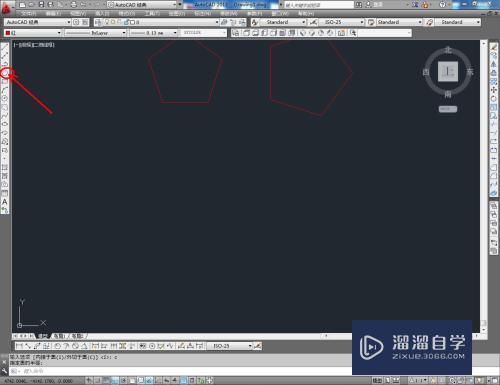
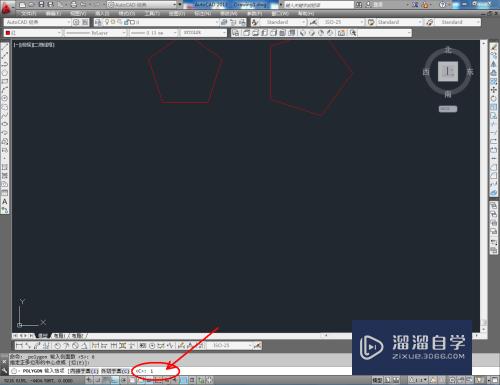
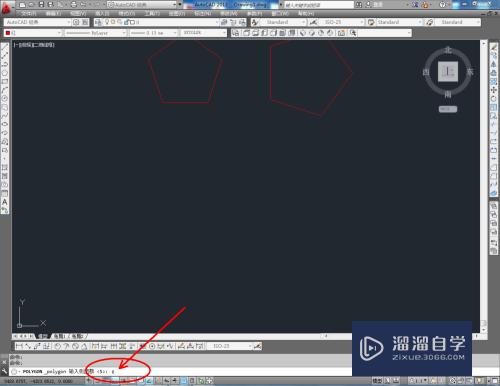
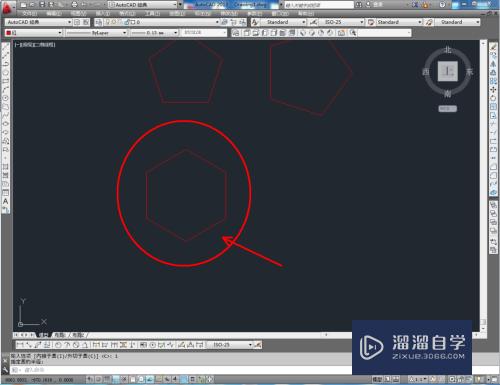
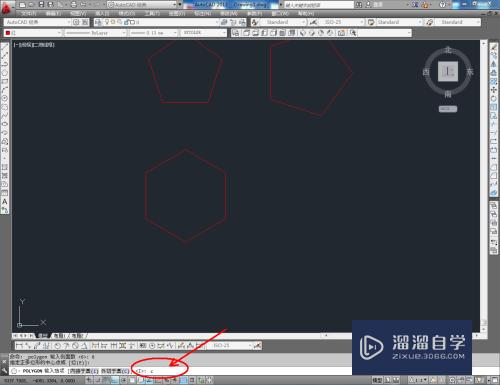
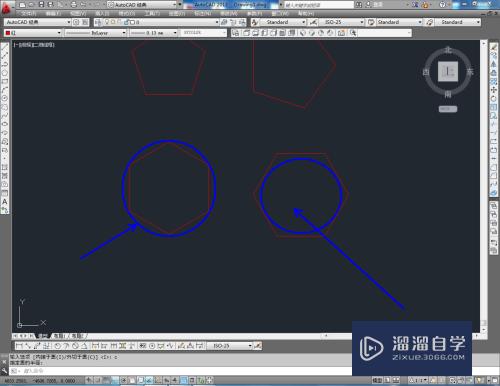
第5步
选中所有多边形,点击线宽选择栏,将所有图案线宽改为0.8后,点击图层颜色选择栏,分别将多边形图案颜色进行设置,完成对多边形图案的制作(如图所示)。
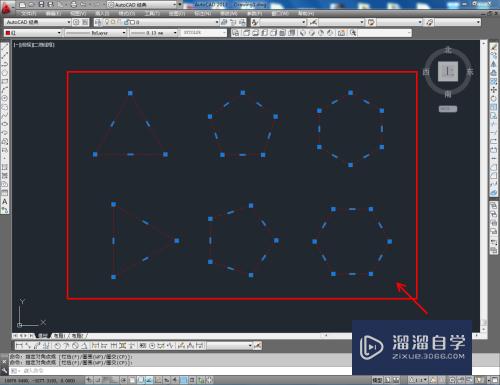
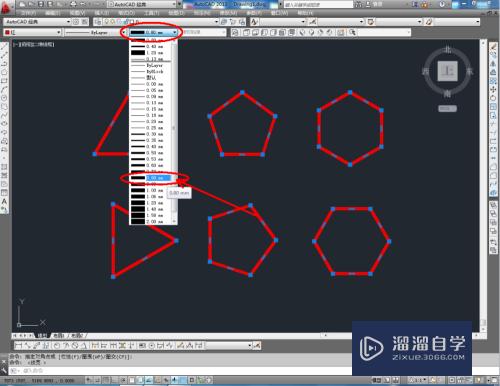
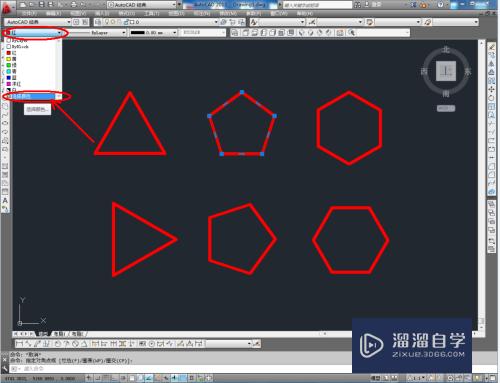
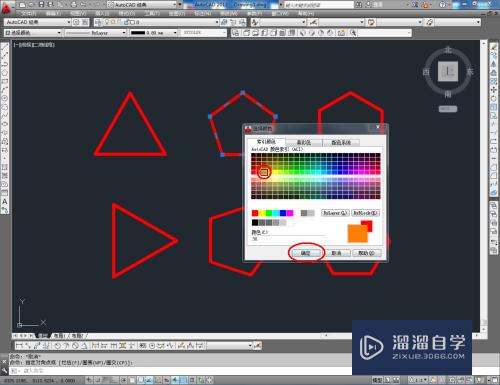
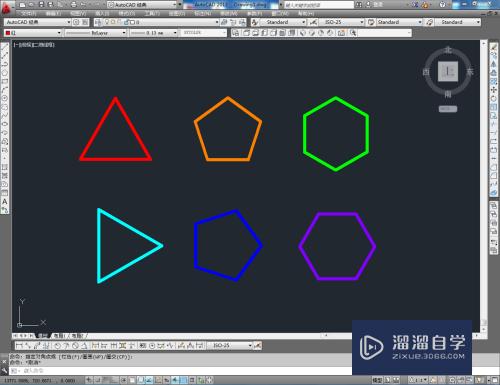
- 上一篇:CAD2014精确定位工具怎么用?
- 下一篇:CAD看图中图纸框怎么一起打印?
相关文章
广告位


评论列表